„IOS“ įrenginyje nėra integruoto būdo pridėti plėtinių prie „Safari“ mobiliesiems ar „Chrome“, todėl neįmanoma pridėti nuostabaus (ir nemokamo) „Evernote“ žiniatinklio klipo plėtinio, kaip galite „Mac“.
Yra trečiųjų šalių programų, kurios ką nors pridės į jūsų mainų sritį prie „Evernote“, tačiau geriausia („Everclip“) kainuoja, todėl turite nukopijuoti žiniatinklio URL į iškarpinę ir tada paleisti programą.
Jei norite greito būdo pridėti tinklalapių klipus prie „Evernote“ failų sistemos iš savo mobiliosios naršyklės, viskas, ką jums reikia padaryti, tai naudoti „Javascript“. Tai tikrai gerai veikia „iPad“, tačiau „iPhone 5“, kurį išbandžiau, turėjo tam tikrų dydžio ir formatavimo problemų, todėl jūsų rida gali skirtis.
„Safari“

Pirmiausia susitarkime su mobiliuoju „Safari“. Paleiskite jį paliesdami „iPad“ ir bakstelėkite žymės piktogramą viršutiniame dešiniajame ekrano kampe. Gali tekti bakstelėti rodyklę į kairę, esančią gauto iššokančio ekrano viršuje, kad pasiektumėte žymes, jei „iPad“ automatiškai nuves jus į istoriją.
Tada bakstelėkite mygtuką Redaguoti apatiniame dešiniajame lango Žymės kampe ir pasirinkite nebereikalingą žymę. Įveskite „Evernote“ kirpimo priemonę į pavadinimo lauką ir įklijuokite šį „Javascript“ į adreso lauką, įsitikindami, kad viską gausite vienu kartu:
javascript: (function () {EN_CLIP_HOST = ' http://www.evernote.com';try{var%20x=document.createElement('SCRIPT');x.type='text/javascript';x.src=EN_CLIP_HOST+'/public/bookmarkClipper.js?'+(new%20Date().getTime()/100000);document.getElementsByTagName('head')[0].appendChild (x);} pagauti (e) {location.href = EN_CLIP_HOST+'/clip.action? url = '+encodeURIComponent (location.href)+' & title = '+encodeURIComponent (document.title);}}) ();
Dabar, kai esate puslapyje, kurį norite iškirpti „Evernote“, tiesiog bakstelėkite žymių piktogramą ir sąraše pasirinkite „Evernote“ kirpimo mašina. Atsidarys langas, kuriame galėsite pasirinkti, į kokią bloknotą siųsti klipą, ir būdą įvesti bet kokias žymas. Taip pat pirmą kartą turėsite prisijungti prie „Evernote“.
Atminkite, kad jei gaunate klaidą, kuri sako: „Turite įgalinti savo naršyklę priimti trečiųjų šalių slapukus“, tiesiog eikite į „Settings“> „Safari“> „Block Cookies“ ir pasirinkite „Never“.
„Chrome“
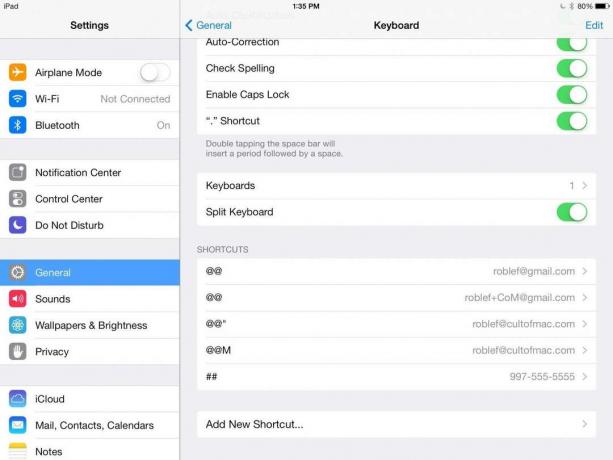
„Chrome“ aukščiau pateiktas žymių triukas neveiks. Ką jums reikia padaryti, tai sukurti a teksto nuoroda „iPad“, kuriame yra aukščiau pateiktas kodas.
Pirmiausia eikite į Nustatymai> Bendra> Klaviatūra ir apačioje bakstelėkite Pridėti naują nuorodą... Lauke Nuorodos įveskite „žiniatinklio klipas“ ir įklijuokite aukščiau esantį kodą į lauką Frazė.
Dabar „Chrome“ tiesiog eikite į bet kurį tinklalapį, kurį norite iškirpti į „Evernote“, bakstelėkite adreso lauką viršuje ir įveskite „webclip“ be kabučių. Gausite tą patį „Evernote“ iššokantį langą. Atlikite žymos, bloknoto, pavadinimo ar aprašo pakeitimus ir paspauskite mygtuką Išsaugoti.
Šaltinis: „Evernote“

